在Excel的應用中,有時候為了更好查找、比較或是顯示某一時段、某一內容的數據,我們經常會用到篩選的功能,只需要篩選出自己所需要的數據,把其他數據進行隱藏。下面,小編教你巧用標題行進行表格信息的篩選,詳細請看具體的操作步驟。
1、點擊上方功能區中的“數據”按鈕,在展開的選項卡中選擇“篩選”,再在“篩選”的選項卡中選擇“自動篩選”。
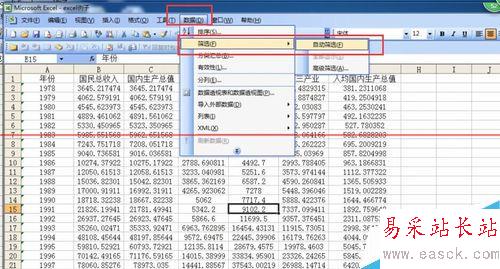
2、這時候我們可以看到標題行中就會出現篩選按鈕,單擊所需要篩選的內容所在的標題,如:年份
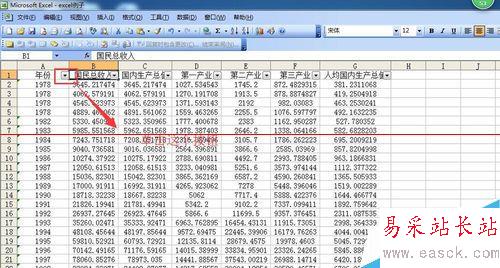
3、在打開的列表中,根據需要選擇自己所需要篩選出來的數據,如1978
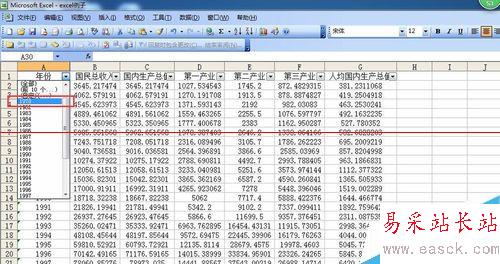
4、當數據太多時,下拉選項卡太繁瑣,可以單擊選項框中的“自定義”選項。
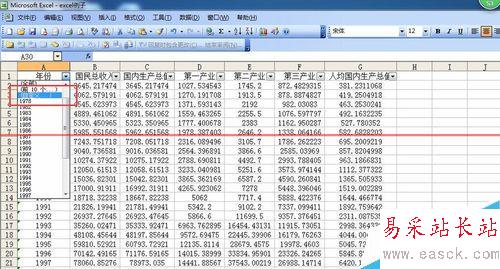
5、此時,會彈出一個“自定義自動篩選方式”的對話框,根據自己需要填寫內容,如小編想要篩選出年份為1978年的GDP數據,就選擇年份“等于”——“1978”,如果想選擇1978年后的,可選擇“大于”
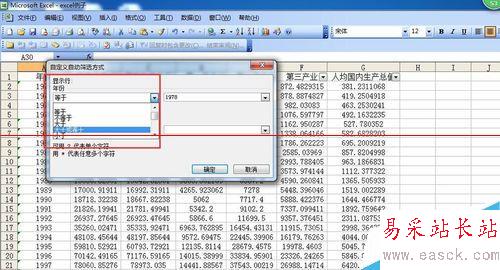
6、單擊“確定”后,關閉對話框,返回工作表,就可以看到Excel表格中只對年份為1978年的數據進行顯示。

7、如果需要重現格式中的篩選內容,可以點擊標題行中的“年份”篩選按鈕,在打開的列表中選擇“全部”,點擊確定。
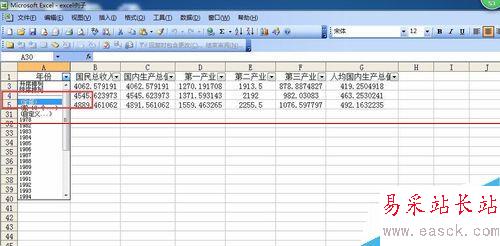
8、就可以把工作表中的數據全部顯示出來了。
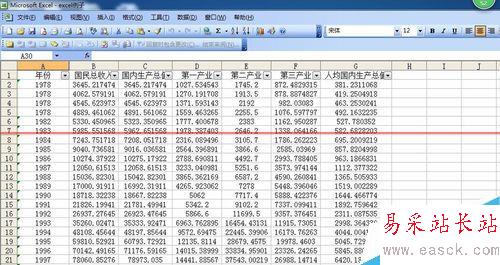
新聞熱點
疑難解答